Ako pripojím subwoofer k počítaču?

Aby bol zvuk čo najpriestrannejší a najuniverzálnejší, nestačia štandardné reproduktory, aj keď ide o prémiovú technológiu. Pre kvalitný prenos zvuku je potrebný subwoofer. Ak chcete toto zariadenie efektívne používať, musí byť správne pripojené a nakonfigurované. Pripojenie subwoofera k počítaču bude diskutované v článku.


Ako sa správne pripojiť?
Predtým, ako pristúpime k popisu pripojenia subwoofera k počítačovej jednotke, stojí za to zistiť, čo je toto zariadenie.
Subwoofer je samostatný samostatný reproduktor, ktorý hrá nízke frekvencie... V jeho neprítomnosti sa zvuk stáva "plochým", stráca sýtosť. A tiež sa používa termín - basový reproduktor alebo subwoofer.


Existujú dva typy subwooferov – aktívne a pasívne.
Active je kompletný akustický dizajn vrátane vstavaného výkonového zosilňovača... Pomocou tejto techniky môže používateľ vyladiť priebeh s rôznymi parametrami vrátane amplitúdy. Zariadenie znižuje vysokofrekvenčné vibrácie na zlepšenie zvuku. Aktívny subwoofer je pripojený k zdroju zvuku a akustike.


V druhej možnosti chýba vstavaný výkonový zosilňovač. Preto, ak chcete použiť pasívny subwoofer, je nevyhnutné synchronizovať ho so zosilňovačom alebo stereo reproduktormi. Pri priechodnom pripojení kvalita zvuku výrazne klesá. Znižuje nielen dynamiku a sýtosť, ale aj hlasitosť. Technika je zbavená nástrojov, pomocou ktorých si môžete zvuk prispôsobiť.


Väčšina používateľov sa zaoberá basovými reproduktormi, ktoré sú súčasťou systému reproduktorov v nasledujúcich konfiguráciách: 2,1; 5.1 a 7.1. Proces pripojenia týchto hudobných systémov k počítaču alebo notebooku spravidla nie je náročný. Aj keď používateľ nemá žiadne skúsenosti s akustikou, stačí určiť, ktoré porty sú pripojené k rôznym typom reproduktorov.
Pre mnohých ľudí je ťažké spárovať subwoofer. Problémy môžu nastať aj pri pripájaní reproduktorov v aute alebo nastavovaní nového zariadenia. Stojí za to zvážiť tento proces, ktorý sa líši v závislosti od typu použitého zariadenia.

Aktívna akustika
Najprv sa pozrime na synchronizačné funkcie aktívneho subwoofera. Tento typ akustiky je špeciálny systém, ktorým je reproduktor a pomocná elektronika pre plný zvuk a zosilnenie (prijímač a zosilňovač). Vďaka tejto štruktúre je možné zariadenie pripojiť k PC bez zosilňovača, pretože je už zabudované.
Táto verzia reproduktorov má dva typy portov.
- Vchod. Vyžaduje sa príjem zvukových signálov z počítača alebo akéhokoľvek iného zdroja hudby.
- Výkon. Tento konektor je potrebný na pripojenie zostávajúcich reproduktorov k subwooferu.
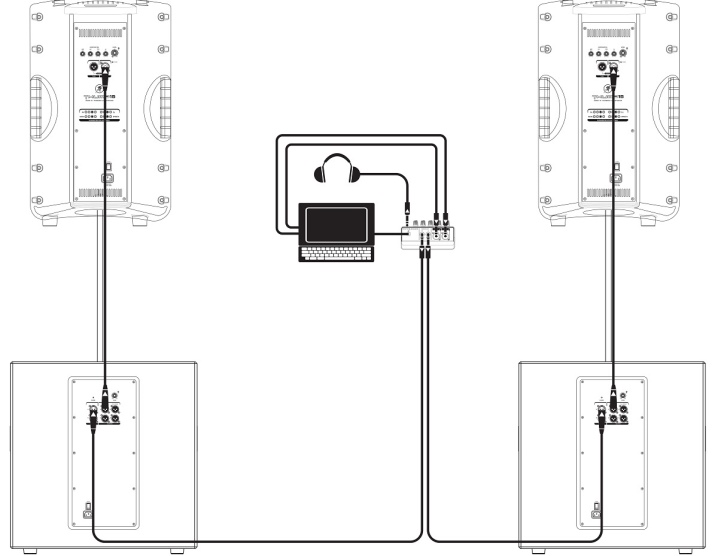
Pozrime sa, ako sa vytvorí spojenie.
- Pozrime sa bližšie na prvý typ portov - RCA konektory, pre mnohých používateľov známy aj ako „tulipány“. Na synchronizáciu subwoofera s počítačom musíte použiť špeciálny adaptér z RCA na 3,5 mm samec-male (miniJack). Niektoré basové reproduktory sa predávajú s PC adaptérom, ale vo väčšine prípadov si ho musíte zakúpiť samostatne.

- Jedna strana adaptér je pripojený k príslušnej zásuvke na subwooferi, a na druhej strane - do portu na zvukovej karte počítača, príp laptopurčený pre pripojenie basového reproduktora (žltý / oranžový konektor).

- Ak má váš počítač nový model zvukovej karty, bude všetky potrebné konektory na pripojenie systémov s konfiguráciou 5.1 alebo 7.1. V opačnom prípade môžete na pripojenie ostatných reproduktorov použiť subwoofer.

- V tomto prípade tiež určite príde vhod adaptér s "tulipánom" na miniJack 3,5 mm, druhý typ je však muž-žena.

- Ak váš počítač nemá samostatný konektor, nemajte obavy. Moderná elektronická výbava aktívneho subwoofera samostatne upravuje zvuk tak, aby znel čo najkvalitnejšie.

Hlavnými výhodami takýchto reproduktorových systémov sú ich kompaktné rozmery a pohodlné pripojenie kvôli nedostatku veľkého počtu káblov.
Z mínusov možno poznamenať nedostatočný zvukový výkon... Zvukové súpravy, ktoré fungujú dobre, sú drahé a pre väčšinu kupujúcich nedostupné.

Pasívne reproduktory
Teraz sa pozrime na funkcie synchronizácie pasívnych basových reproduktorov. Tento typ zariadení nie je vybavený žiadnou prídavnou „výplňou“, preto je pre ich optimálnu prevádzku nevyhnutné použiť medzizariadenie, ako je prijímač alebo zosilňovač.
Proces pripojenia je veľmi jednoduchý a priamočiary. Práca sa vykonáva podľa nasledujúcej schémy: zdroj signálu (uvažujeme o osobnom počítači alebo notebooku) - zosilňovač - subwoofer. Ak má voliteľné zariadenie, ktoré používate, veľa rôznych konektorov, môžete k nemu pripojiť všetky svoje zvukové zariadenia.
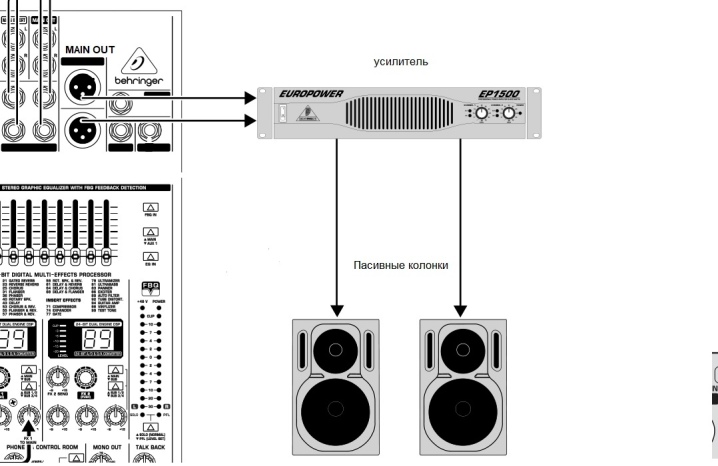
Systém sa synchronizuje pomocou potrebných káblov, ktoré sú súčasťou balenia výbavy. Pre pohodlie používateľov výrobcovia používajú špeciálne označenia v blízkosti portov, ako aj farebné kódovanie. V prípade potreby pripravte adaptéry.
Po synchronizácii počítača a subwoofera so zosilňovačom a pripojení ostatných reproduktorov k nemu môžete zapnúť zariadenie a skontrolovať jeho funkčnosť.
Hlavnou výhodou pasívneho subwoofera je veľká sila. Nevýhodou je, že na prevádzku je nevyhnutné použiť zosilňovač. A tiež sa na synchronizáciu používa veľké množstvo drôtov.

Pripojenie subwoofera do auta
Moderné basové reproduktory pre automobily sa môžu pochváliť kompaktnosťou a vynikajúcim výkonom. Modely s vysokým príkonom vyžadujú 12 voltové napájanie. Môžete použiť napájanie z počítača. Nezabudnite venovať pozornosť skutočnosti, že výstupný výkon zdroja zodpovedá menovitému výkonu vstavaného alebo externého zosilňovača. Ak je výkon počítačovej jednotky nedostatočný, zvukové zariadenie nebude pracovať na plný výkon.

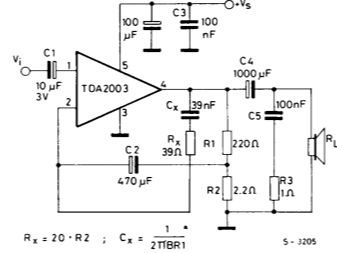
Zariadenia tohto typu nie sú určené na domáce použitie, preto sú ich tvar a dizajn odlišné a zapojenie má určité zvláštnosti.
Pozrime sa bližšie na proces prepojenia pasívneho subwoofera so zosilňovačom.
- Prvým krokom je zapnutie a spustenie PSU. Aby ste to dosiahli, musíte zatvoriť určité kontakty 24 kolíkov (20 + 4) na kábli.
- Potom potrebujete vodiče, ktoré sa dajú odpojiť od konektora (napríklad molex). Môžete si ho kúpiť v obchode s elektronikou alebo počítačmi. Na prevádzku sú potrebné čierne a žlté káble - mínus 12 V a plus 12 V.
- Zapojenie sa vykonáva s ohľadom na polaritu. Musí byť uvedené na obale zosilňovača.
- Pre úspešné spustenie, stredný kábel (plus polarita) musí byť tiež zapojená. Na prácu použite prepojku.
- Teraz pripojte subwoofer k zosilňovaču... Ak je zosilňovač vybavený dvoma kanálmi - z jedného berieme "+" az druhého "-".
- Pripojte káble z iných reproduktorov do prístavov "tulipánov".
- PC sa pripája k zosilňovaču pomocou RCA adaptérov - 3,5 mm (miniJack), mužsko-mužský formát.



Poznámka: pri používaní aktívneho zariadenia prebieha synchronizácia rovnakým spôsobom.
Nastavenie zvuku
Po pripojení zvukového zariadenia k počítaču je potrebné vykonať príslušné nastavenia v počítači. Kontrola reproduktorov vám pomôže uistiť sa, že sú všetky káble správne pripojené. Ak chcete skontrolovať a nakonfigurovať, musíte zapnúť počítač a počkať, kým sa operačný systém úplne nenačíta.
Prvá vec, ktorú treba skontrolovať, je - dostupnosť softvéru potrebného na prácu... Ak používate nové akustické zariadenie, malo by byť k nemu priložené CD s ovládačmi. Ak chýba, program je možné stiahnuť z webovej stránky výrobcu a nainštalovať do počítača.
Po pripojení nového zariadenia OS Windows upozorní používateľa na hardvér pomocou kontextového okna a automaticky skontroluje prítomnosť ovládača a jeho funkčnosť.
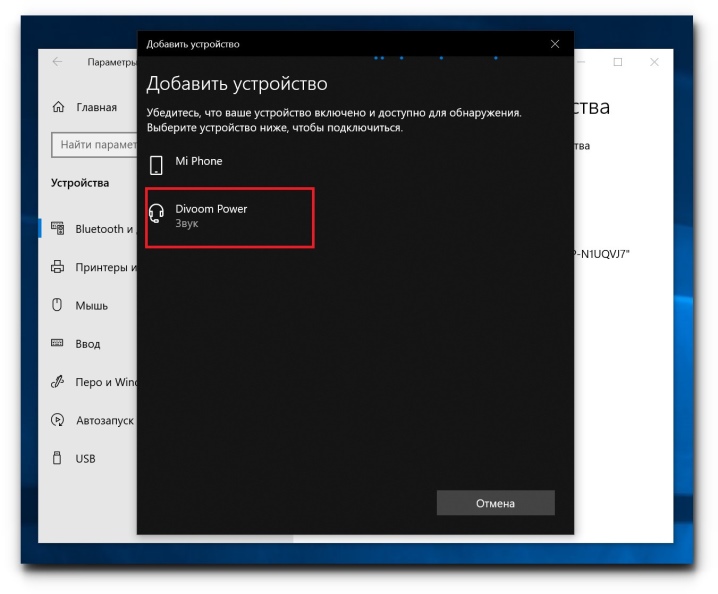
Postup zahŕňa niekoľko krokov.
- Spustite a nainštalujte softvér.
- Reštartujte počítač.
- Na paneli úloh (v predvolenom nastavení sa nachádza v spodnej časti pracovnej plochy) nájdite ikonu v tvare reproduktora. Kliknite naň raz pravým tlačidlom myši. Hneď ako sa otvorí kontextové menu, prejdite na kartu „Nastavenia hlasitosti“.
- Ďalej vyberte reproduktorový systém, ktorý používate. Pred zapnutím zvuku v počítači nastavte hlasitosť svojho zariadenia na optimálnu úroveň.
- Na jemné doladenie kvality zvuku mnohí používajú Realtek Manager s prehľadným a jednoduchým menu.

Ak chcete skontrolovať akustiku, musíte urobiť nasledovné:
- kliknite pravým tlačidlom myši na ikonu reproduktora a otvorte kartu "Prehrávacie zariadenia";
- v okne "Prehrávanie" vyberte zariadenie, ktoré používate, a kliknutím pravým tlačidlom myši prejdite do časti "Test".
Nižšie nájdete informácie o pripojení subwoofera k počítaču.









Komentár bol úspešne odoslaný.